Hoe om lettertipes by Photoshop by te voeg
Adobe Photoshop is een van die sagteware programme om die gewildste beelde van die wêreld te manipuleer en word deur beide beginners en professionele persone gebruik. Een van die funksies wat hierdie program bied, is die moontlikheid om teks by beelde en foto`s te voeg. Dit bied ook `n verskeidenheid bronne, behalwe dié wat reeds in die rekenaar is. Om lettertipes by Photoshop te voeg, is `n eenvoudige taak, aangesien jy dit net op die hardeskyf van jou rekenaar moet kopieer. Die program sal sorg dat die res gedoen word.
conținut
stappe
Metode 1
Voeg bronne by in Windows (alle weergawes)

1
Laai die bronne van die internet af. Jy kan aanlyn soek "gratis lettertipes" en dan kliek net op "aflaai" om die een wat jy die meeste hou, te kry. Daar is honderde webwerwe wat aanlynbronne bied en oor die algemeen bied die eerste bladsy van die soektog baie opsies, wat gewoonlik veilig is.
- Jy kan ook `n CD van bronne by enige rekenaarwinkel koop.
- Dit is gewoonlik makliker om al die bronne in `n gids op jou lessenaar te stoor vir beter organisasie. Maar so lank as wat jy weet wat die plek is waar jy die bronne afgelaai het, maak dit nie saak nie.

2
Maak `n venster oop om die bronne te sien. Dit maak nie saak watter weergawe van Windows jy gaan gebruik nie. Selfs in Windows XP, wat nie meer ondersteuning of opdaterings ontvang nie, kan jy fonts installeer. As hulle gekompakteer word in `n .ZIP-lêer, regskliek en kies "uittreksel". Dan kyk dit na die lêer van die bron self, kyk na die uitbreiding (die letters wat na die punt in die naam van die lêer is). Photoshop-fonts kom met die volgende uitbreidings:

3
Regskliek op die bron en kies "installeer". As hierdie opsie verskyn, is dit jou gelukkige dag, as jy dit kies, sal die bron outomaties geïnstalleer word! Jy kan selfs druk ^ Ctrl+klik of verskuiwing+klik om meer as een bron op `n slag te kies en te installeer.

4
As u nie die opsie het nie "installeer", gebruik die Configuratiescherm om bronne by te voeg. Sommige rekenaars laat dit nie outomaties installeer nie, maar in elk geval is dit `n nuwe maklike bron. Klik op die spyskaart "inleiding", en klik dan op Configuratiescherm. Voer daarvandaan die stappe wat hieronder beskryf word.
Metode 2
Voeg lettertipes by Mac OS X

1
Soek en download jou nuwe bronne. Soek aanlyn "gratis lettertipes vir Photoshop Mac". Daar sal honderde opsies wees wat jy maklik kan aflaai en byvoeg. Laai dit na `n nuwe gids op jou lessenaar, byvoorbeeld, jy kan dit `n naam soos "Tydelike gids van bronne" om hulle op `n veilige plek te stoor.

2
Maak alle aktiewe programme toe. Die meeste toepassings ondersteun die gebruik van lettertipes, wat beteken dat hulle op jou Mac gaan soek vir die beskikbare skrifte wat gebruik moet word. Dit is beter om die bronne te installeer voordat die programme begin soek, dus maak seker dat al die programme gesluit is voordat werk begin word.

3
Dubbelklik op die huidige bron om die "Typografiese katalogus". Die bronne kan in `n .ZIP-saamgeperste vouer wees, wat u kan oopmaak deur te dubbelklik. Van daaruit, dubbelkliek op die huidige font om dit oop te maak in die tipografiese katalogus. Die bronne sal aan die einde een van die volgende uitbreidings hê:

4
Wanneer die tipografiese katalogus verskyn, klik "Installeer font". Jou nuwe .ttf- of .otf-lêer sal in die tipografiese katalogus oopmaak. Van daar, kliek net op "Installeer font" In die onderste linkerhoek om die font op jou Mac te installeer. Photoshop sal dan soek en sorg vir die res.

5
Alternatiewelik kan u na die fontbiblioteek in Finder navigeer en die lettertipes handmatig plaas. Daar is twee plekke waar jy die fonteine kan plaas. Albei is ongelooflik maklik om te vind. U kan selfs hierdie teks direk in die soekbalk plak, natuurlik vervang

6
Klik op die nuwe bronne en sleep hulle na die gids om hulle te aktiveer. Sodra hulle daar verskyn, sal hulle gereed wees om dit te gebruik. Maak jou aansoeke en Photoshop weer oop om die nuwe bronne te gebruik.
wenke
- Nie alle lettertipes kan in die Photoshop-program gebruik word nie. Soek tipe bronne "Ware Tipe" of "Maak Tipe oop" om seker te wees dat hulle sal werk. Met die ander tipes sal jy moet eksperimenteer om te sien of hulle in jou weergawe van Photoshop werk of nie.
- Wanneer jy nuwe lettertipes installeer, moet Photoshop gesluit wees. As dit tydens die installasie oop was, moet jy die program sluit en weer oopmaak sodat die nuwe bronne verskyn.
- Oosterse taalfonts is nou beskikbaar vir Photoshop, insluitende Japannese en Chinese. Jy kan dit gebruik om grafiese kuns saam met hulle te skep.
waarskuwings
- As jy skrifte van `n CD wil gebruik, trek hulle uit en stoor dit in die gids "bronne" van die "Beheerpaneel". Andersins sal hulle nie beskikbaar wees vir gebruik in Photoshop.
Dinge wat jy nodig het
- Adobe Photoshop program
- bronne van jou voorkeur
Deel op sosiale netwerke:
Verwante
 Hoe om `n PDF van baie bladsye met Adobe Photoshop skoon te maak
Hoe om `n PDF van baie bladsye met Adobe Photoshop skoon te maak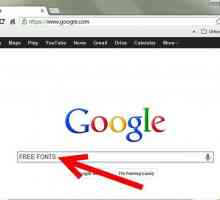 Hoe om lettertipes in Wordpad by te voeg
Hoe om lettertipes in Wordpad by te voeg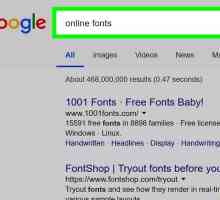 Hoe pasgemaakte lettertipes in PicsArt byvoeg
Hoe pasgemaakte lettertipes in PicsArt byvoeg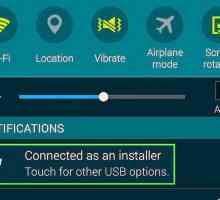 Hoe om meer bronne by WPS Office op `n Android-toestel by te voeg
Hoe om meer bronne by WPS Office op `n Android-toestel by te voeg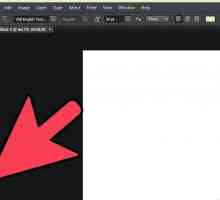 Hoe om teks in Photoshop by te voeg
Hoe om teks in Photoshop by te voeg Hoe om Photoshop te leer
Hoe om Photoshop te leer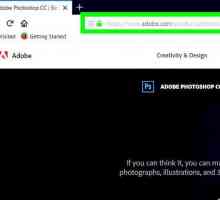 Hoe om die Photoshop-program gratis te kry
Hoe om die Photoshop-program gratis te kry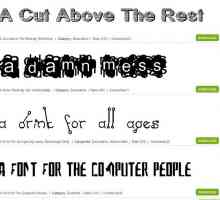 Hoe om fonts vir Windows af te laai
Hoe om fonts vir Windows af te laai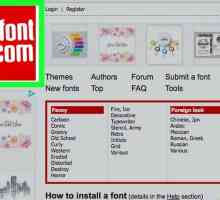 Hoe om fonts van Dafont af te laai
Hoe om fonts van Dafont af te laai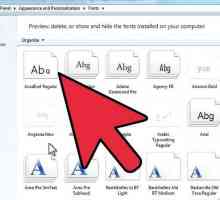 Hoe om fonts te laai
Hoe om fonts te laai Hoe om Adobe Photoshop Express af te laai en te gebruik
Hoe om Adobe Photoshop Express af te laai en te gebruik Hoe om `n ID-kaart te ontwerp met behulp van Photoshop
Hoe om `n ID-kaart te ontwerp met behulp van Photoshop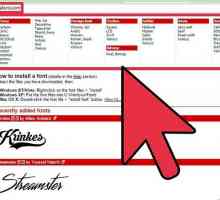 Hoe om fonts in Adobe te installeer
Hoe om fonts in Adobe te installeer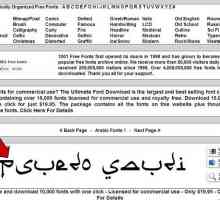 Hoe om bronne te installeer
Hoe om bronne te installeer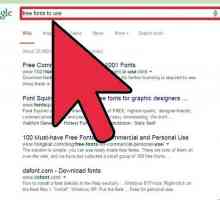 Hoe om fonts op jou rekenaar te installeer
Hoe om fonts op jou rekenaar te installeer Hoe om `n font op `n Mac te installeer
Hoe om `n font op `n Mac te installeer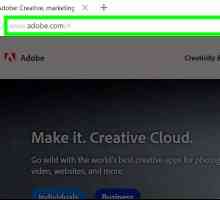 Hoe om gratis Adobe Photoshop CS4 te probeer
Hoe om gratis Adobe Photoshop CS4 te probeer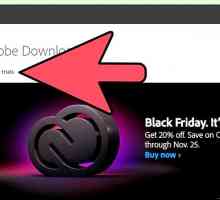 Hoe om Adobe Photoshop Elements te gebruik
Hoe om Adobe Photoshop Elements te gebruik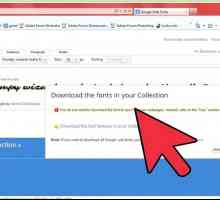 Hoe om `n bron by Dreamweaver te voeg
Hoe om `n bron by Dreamweaver te voeg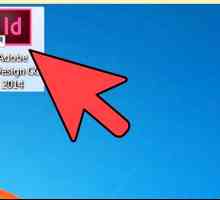 Hoe om `n nuwe font by InDesign te voeg
Hoe om `n nuwe font by InDesign te voeg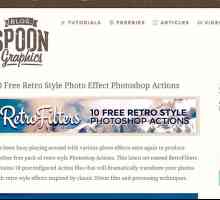 Hoe om Photoshop-filters by te voeg
Hoe om Photoshop-filters by te voeg
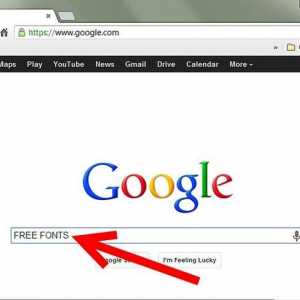 Hoe om lettertipes in Wordpad by te voeg
Hoe om lettertipes in Wordpad by te voeg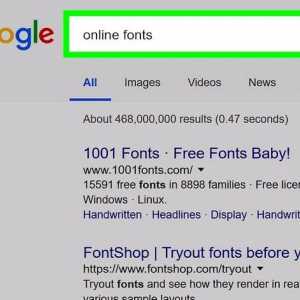 Hoe pasgemaakte lettertipes in PicsArt byvoeg
Hoe pasgemaakte lettertipes in PicsArt byvoeg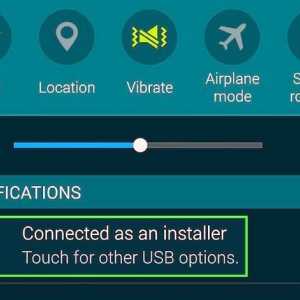 Hoe om meer bronne by WPS Office op `n Android-toestel by te voeg
Hoe om meer bronne by WPS Office op `n Android-toestel by te voeg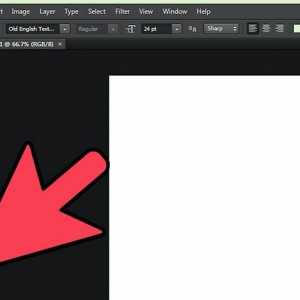 Hoe om teks in Photoshop by te voeg
Hoe om teks in Photoshop by te voeg Hoe om Photoshop te leer
Hoe om Photoshop te leer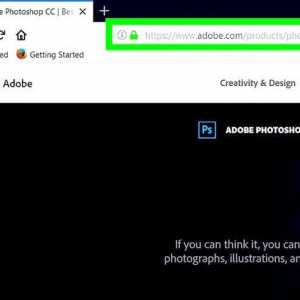 Hoe om die Photoshop-program gratis te kry
Hoe om die Photoshop-program gratis te kry Hoe om fonts vir Windows af te laai
Hoe om fonts vir Windows af te laai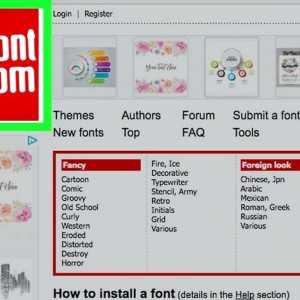 Hoe om fonts van Dafont af te laai
Hoe om fonts van Dafont af te laai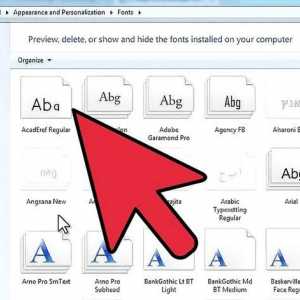 Hoe om fonts te laai
Hoe om fonts te laai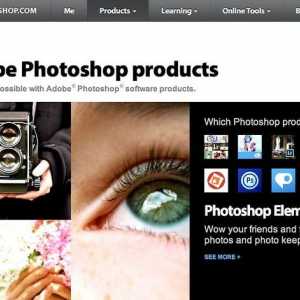 Hoe om Adobe Photoshop Express af te laai en te gebruik
Hoe om Adobe Photoshop Express af te laai en te gebruik